Estar bloqueado de su dispositivo de iPad puede ser una experiencia frustrante. Por lo general, hacer un restablecimiento de datos de fábrica para desbloquear el iPad deshabilitado puede ayudarlo a comenzar de nuevo. Sin embargo, si no puede proporcionar las credenciales de ID de Apple por varias razones, como olvidar la contraseña o obtener un dispositivo de segunda mano, puede preguntarse Cómo restablecer la fábrica iPad sin contraseña de ID de Apple. Ok, en esta guía, exploraremos los 5 métodos más viables para restablecer su dispositivo sin las credenciales de iCloud, lo que le permite recuperar el acceso a su dispositivo y comenzar a usarlo nuevamente.
Parte 1: Consejos calientes antes y después del reinicio de fábrica de iPad
* Antes de reinicio de fábrica:
- Haga una copia de seguridad de los datos de su iPad: asegúrese de haber copiado todos los datos importantes para una computadora o servicio de almacenamiento en la nube como iCloud. (¿El iPad no está respaldando?)
- Apague «Encuentra mi»: esto hará que sea más fácil restablecer su dispositivo y evitar cualquier problema.
- Elimine su tarjeta SIM: si su iPad tiene una tarjeta SIM, retírela antes de restablecerla para asegurarse de que su información personal no se elimine accidentalmente.
- Desactivar bloqueo de activación: esta es una característica antirrobo que evita el acceso no autorizado a su iPad.
* Después del reinicio de fábrica:
- Configure su dispositivo: siga las instrucciones en pantalla para configurar su iPad, incluida su red Wi-Fi, idioma y región.
- Restaurar su copia de seguridad: esto restaurará todos sus contactos, fotos, videos, documentos y otros archivos.
- Actualice su iPad: esto asegurará que su dispositivo tenga las últimas actualizaciones y funciones de seguridad.
- Reinstale sus aplicaciones: puede descargar estas aplicaciones desde la App Store.
También puede que le guste:
Parte 2: Cómo restablecer la fábrica iPad sin contraseña de ID de Apple a través de iOS desbloqueo (100% de trabajo)
Desbloqueo de iOS es una herramienta poderosa que puede restablecer un iPad sin necesidad de una ID o contraseña de Apple. Restaura el dispositivo a la configuración de fábrica y puede evitar casi cualquier bloqueo en un dispositivo iOS. El software es fácil de usar y proporciona una solución rápida y conveniente en comparación con otros métodos que requieren requisitos previos. Con esta utilidad, cualquiera puede comenzar de nuevo en su iDevice y crear un nuevo viaje.
¿Qué hace que iOS desbloquee tan extraordinario?
- Factory Restablecer iPad sin contraseña de ID de Apple.
- Elimine Apple ID sin conocimiento tecnológico.
- Evitar una amplia gama de bloqueos de pantalla, incluidos códigos de acceso de 4 dígitos y 6 dígitos, ID de cara, ID de contacto y restricciones de pantalla.
- Desbloquee los bloqueos de activación de iCloud sin esfuerzo.
- Pasando hábilmente las cerraduras de SIM y las contraseñas de respaldo de iTunes.
- Elimine el perfil MDM del iPad sin perder datos.
- Trabaje bien con una amplia gama de dispositivos iOS, incluidos iPad Pro, iPad Mini, iPad Air, iPad 4, iPad 3, iPad 2, iPhone, iPod touch, etc.
- No divulgará su privacidad.


¿Cómo restablecer el iPad de fábrica sin ID de Apple usando iOS desbloqueo?
Paso 1. Conecte su iPad a su computadora y inicie el software de desbloqueo iOS. Seleccione «Desbloqueo de pantalla» de la pantalla de bienvenida.

Paso 2. A continuación, elija «Eliminar la ID de Apple».

Paso 3. Es posible que deba permitir que su computadora acceda a su iPad aprovechando la «confianza» en la pantalla «Confiar en esta computadora» que aparece.

Paso 4. Tenga en cuenta que desbloquear su ID de Apple borrará su iPad. Ingrese «000000» en el cuadro en blanco y haga clic en «Desbloquear».
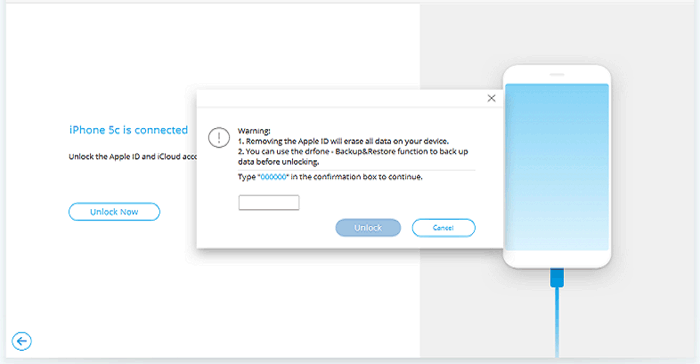
Paso 5. Una vez que se complete el proceso de desbloqueo, se le solicitará que restablezca su iPad. Vaya a «Configuración»> «General»> «Restablecer»> «Restablecer todas las configuraciones» e ingrese su código de acceso para confirmar.
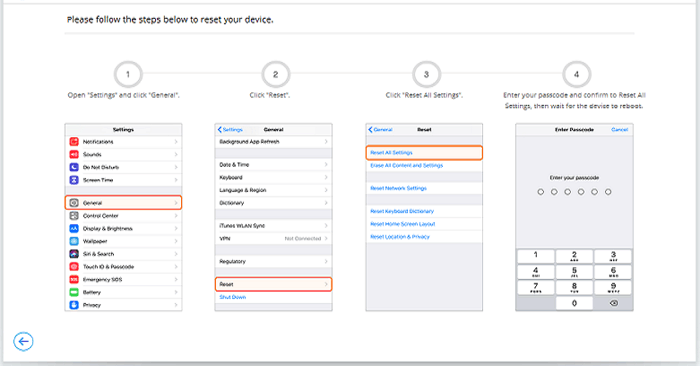
Paso 6. Después de restablecer su iPad, el software completará automáticamente el proceso de desbloqueo de ID de Apple.
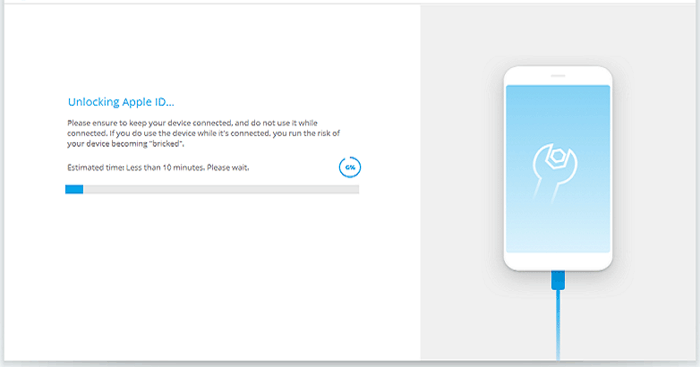
Paso 7. Cuando el proceso esté terminado, el software le notificará que la ID de Apple en su iPad se ha desbloqueado con éxito. Luego puede desconectar su dispositivo de la computadora.
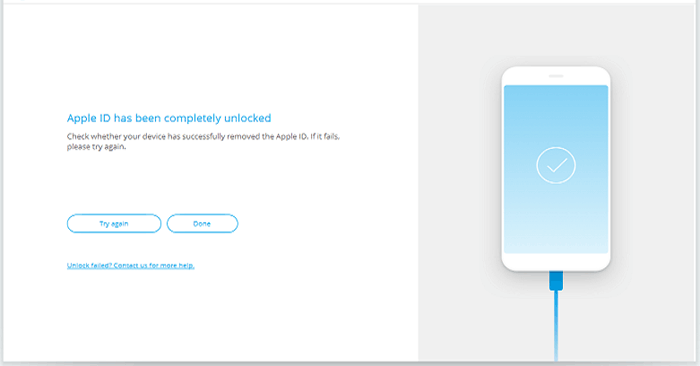
Parte 3: Cómo restablecer el iPad sin contraseña de ID de Apple Sin computadora a través de la configuración
La aplicación Configuración le permite personalizar varios aspectos de su iPad, como niveles de volumen, brillo de la pantalla, configuración del idioma y más. Además, incluye una opción de reinicio, lo que le permite restaurar su iPad a su configuración predeterminada.
¿Cómo restablecer el iPad a la configuración de fábrica sin ID de Apple desde la configuración?
- Acceda al iPad «Configuración», seleccione «General» y elija «Restablecer».
- Toque «Borrar todo el contenido y la configuración».
- Ingrese el código de acceso del iPad y el dispositivo se restablecerá a la configuración de fábrica.
- Después del reinicio, puede asociar el dispositivo con cualquier ID de Apple.
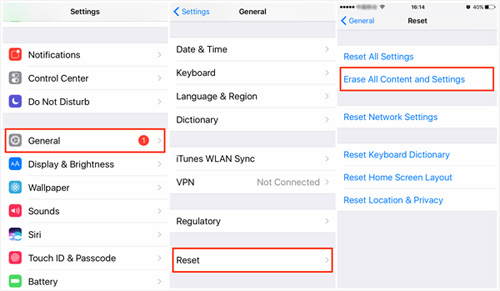
Compruebe si necesita:
Parte 4: Cómo restablecer el iPad de fábrica sin contraseña de ID de Apple con iCloud
Antes de restablecer el iPad sin una contraseña de ID de Apple, habilite «Buscar mi» y use iCloud. Funciona para la contraseña de pantalla también. Esta es una característica de Apple que ayuda a localizar dispositivos iOS perdidos. Funciona en cualquier dispositivo iOS siempre que cumplan con los requisitos: iniciar sesión en iCloud y conectarse a Internet.
¿Cómo omitir el código de contraseña del iPad sin ID de Apple a través de iCloud?
- Asegúrese de haber iniciado sesión en su cuenta iCloud en otro dispositivo (no limitado a iOS).
- Entonces, navegue al Encuentra mi página y seleccione «mis dispositivos» en la parte superior de la pantalla.
- Desde allí, elija «todos los dispositivos» para ver una lista de dispositivos conectados a su cuenta iCloud.
- Localice el iPad que desea restablecer y seleccionarlo.
- Finalmente, haga clic en «Borrar iPad» y espera pacientemente el proceso.

Parte 5: Cómo borrar el iPad sin contraseña de ID de Apple a través de iTunes
Para restablecer la fábrica de su iPad sin una ID y contraseña de Apple o «encontrar mi» activado, use iTunes para poner su iDevice en modo de recuperación. Antes de restablecer su dispositivo, haga una copia de seguridad de contenido importante. Solo necesita un cable USB, una computadora y una conexión a Internet. Además, esta herramienta también puede restaurar su iPad a un punto específico en el tiempo, por lo que es posible que no pierda todos los datos.
¿Cómo restablecer la fábrica iPad Pro/Air/Mini/4/3/2 sin contraseña de ID de Apple usando iTunes?
- Abra iTunes en su computadora Windows o en la aplicación Finder si está utilizando una Mac.
- A continuación, conecte su dispositivo a su computadora con un cable USB.
- Luego, presione y mantenga presionado los botones «Inicio» y «Top» (o «Lado») simultáneamente para iniciar el modo de recuperación en su iPad.
- Una vez que su iPad esté en modo de recuperación, su computadora le pedirá que lo actualice o lo restaure.
- Haga clic en el botón «Restaurar» para restablecer su almohadilla de regreso a su configuración de fábrica. (¿iPad atascado en el modo de recuperación?)
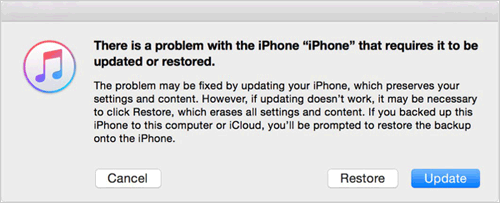
Parte 6: Cómo borrar un iPad sin el código de acceso de ID de Apple de iforgot.apple.com
El último recurso es usar el método de Apple. Si ha olvidado la cuenta de iCloud, use «mi ID de Apple» para recuperar o cambiar el código de contraseña respondiendo preguntas de seguridad o recibiendo un correo electrónico. Esto también ayuda a restablecer su iPad. Aprenda a restaurar iPad sin iTunes o contraseña de iforgot.apple.com:
- Visita iforgot.apple.com de un navegador.
- Comience haciendo clic en el «Olvidé la identificación o contraseña de Apple?» Enlace en la página de inicio de sesión.
- Si no puede recordar su ID de Apple, puede buscarla en varias ubicaciones, incluida la cuenta iCloud de su iPad, iTunes & App Store y otras ubicaciones.
- Seleccione «Responder las preguntas de seguridad» o «Obtenga un correo electrónico» para restablecer su contraseña.
- Una vez abajo, puede usar su nueva ID de Apple y contraseña para acceder a sus dispositivos iOS vinculados.
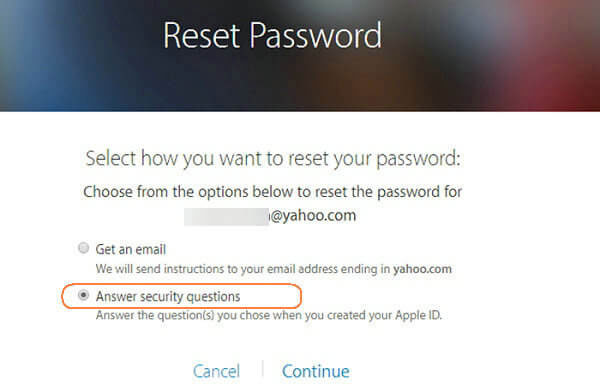
Preguntas frecuentes en el reinicio de fábrica en iPad
P1: Cómo eliminar la identificación de Apple de otra persona
Si bien es posible que no sea un proceso sencillo eliminar una ID de Apple, hay algunas opciones disponibles para usted. Un método común es utilizar iCloud para este propósito. Alternativamente, puede optar por un enfoque más conveniente mediante el uso de software especializado de desbloqueo iOS como iOS desbloqueo, como se mencionó anteriormente.
P2: ¿Cómo puedo apagar «buscar mi» si olvido mi contraseña?
De todos modos, es importante mantener su contraseña segura y asegurarse de recordarla. Si olvidó el código de acceso, Apple puede requerir una prueba de propiedad antes de que puedan ayudarlo. Esto puede incluir un recibo, el embalaje original o cualquier otra documentación que demuestre que el dispositivo le pertenece.
P3: Cómo evitar un iPad bloqueado a su propietario
Si usted es el propietario legítimo del iPad pero ha olvidado el código de acceso, es posible que pueda restablecerlo a través de los métodos oficiales de Apple, como usar iCloud o iTunes. Suponiendo que haya comprado un iPad usado bloqueado a su propietario anterior, es posible que deba comunicarse con el propietario anterior para que desbloquee el dispositivo o se comunique con Apple para obtener ayuda.
RELATED: Cómo restablecer de fábrica una tableta Lenovo sin contraseña
Redondear
Si bien hay varias formas de restablecer el iPad de fábrica sin contraseña de ID de Apple, no es fácil garantizar su seguridad. Por lo tanto, solo hemos proporcionado información sobre lo que consideramos el método más seguro y efectivo, utilizando Desbloqueo de iOSal principio. Una vez más, restablecer su iPad borrará todo su contenido, incluidos contactos, fotos, videos y más. Por lo tanto, asegúrese de hacer una copia de seguridad de su iPad antes de hacerlo.


